Propaganda
Como o Google é o lar do mundo para pesquisar na Web, o Google Images é o local mais popular para procurar fotos 21 Ferramentas rápidas do navegador para pesquisar imagens onlineE se você quiser procurar uma imagem semelhante à que você vê? Ou, se você deseja localizar rapidamente uma imagem com base em uma palavra ou frase em uma página? consulte Mais informação . Digite qualquer consulta e você verá milhares de imagens relacionadas a ela. É fácil, mas e se você quiser ir mais fundo?
Se você está impressionado com a quantidade de resultados de imagem ou deseja aprender alguns truques avançados para aproveitar ao máximo as Imagens do Google, comece com estas dicas.
Primeiro: Como fazer uma pesquisa de imagens do Google
Antes de começarmos os truques avançados, vamos abordar o básico. Para pesquisar uma imagem no Google, basta visitar Imagens do google. Você pode clicar no Imagens no canto superior direito da página inicial do Google para chegar lá rapidamente.
Digite o que deseja pesquisar na barra e pressione
Entrar. Você provavelmente verá muitos resultados. Clique em uma imagem para vê-la em uma caixa de texto explicativo. Isso exibirá sua resolução e imagens relacionadas, bem como botões para visitar a página, compartilhá-la e salvá-la para mais tarde.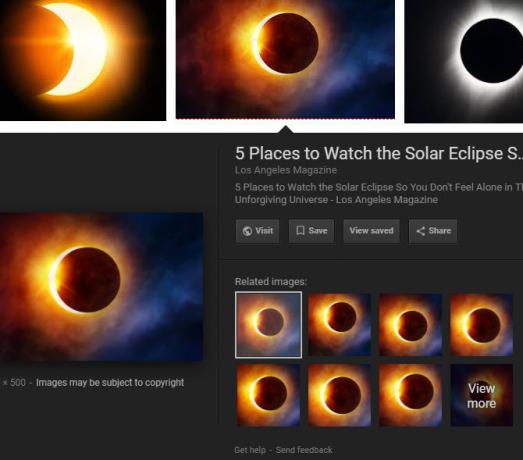
1. Aproveite as ferramentas de pesquisa
Abaixo da barra de pesquisa de imagens, você verá alguns links. Uma delas é Ferramentas, que fornece várias maneiras de filtrar suas pesquisas. Depois de clicar Ferramentas, você terá os seguintes filtros disponíveis:
- Tamanho: Escolha entre tamanhos pré-selecionados como ampla, Médioe Ícone. Você também pode selecionar Maior que para especificar um tamanho mínimo ou Exatamente para mostrar apenas imagens de uma dimensão específica.
- Cor: Mostra apenas imagens em Cor cheia, Preto e brancoou aqueles que são Transparente. Também permite filtrar imagens por uma determinada cor.
- Direitos de uso: Permite mostrar apenas imagens rotuladas para reutilização em vários cenários. A maioria das imagens mostradas pelo Google não está disponível gratuitamente para uso, portanto, tenha permissão para usá-las em seus próprios esforços.
- Tipo: Mostra tipos de imagens como Rostos, Clip arte animado.
- Tempo: Permite pesquisar imagens carregadas em um determinado período de tempo.
- Mais ferramentas: Selecione Mostrar tamanhos para ver a resolução de cada imagem em sua miniatura.
- Claro: Clique aqui depois de aplicar um ou mais dos itens acima para remover esses filtros.
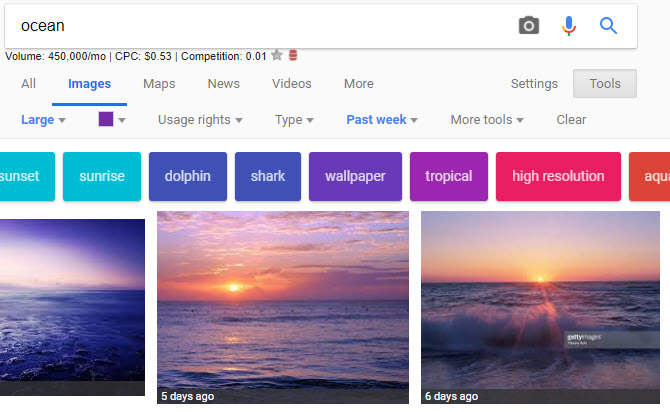
2. Pesquisa por tipo de arquivo
Se você está interessado apenas em um tipo de arquivo de imagem específico JPEG, GIF ou PNG? Tipos de arquivos de imagem explicados e testadosVocê conhece as diferenças entre JPEGs, GIFs, PNGs e outros tipos de arquivos de imagem? Você sabe quando deve usar um em vez do outro? Não tema, MakeUseOf explica tudo! consulte Mais informação , não faz sentido vasculhar todos os resultados que estão procurando. Em vez disso, você pode usar um operador avançado. Basta adicionar tipo de arquivo: png para procurar imagens PNG, por exemplo.
Depois de inserir e pesquisar, o tipo de arquivo o texto desaparecerá. Mas tenha certeza de que você verá apenas imagens desse tipo. Além disso, isso adicionará um novo comando ao Ferramentas cardápio. Você vai ver Arquivos PNG (ou o que você inseriu) e pode clicar neste menu suspenso para selecionar outro tipo de arquivo, como JPG ou BMP.
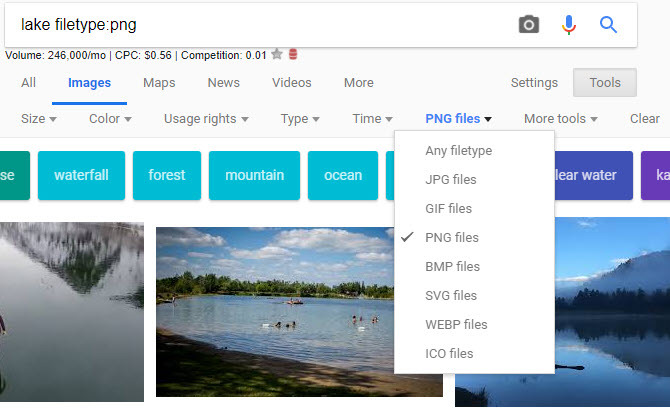
3. Pesquisa reversa de imagens
Uma pesquisa normal de imagens do Google retorna imagens para uma consulta de texto. Mas você também pode usar uma imagem para pesquisar imagens do Google - isso é conhecido como pesquisa de imagem reversa.
Para fazer isso, visite as Imagens do Google e clique no ícone Câmera ícone na barra de pesquisa. Aqui, você pode colar um URL de imagem da Web para pesquisar ou fazer upload de uma imagem do seu computador. Se preferir, você também pode arrastar e soltar uma imagem na barra de pesquisa.
Depois disso, o Google fornecerá o melhor palpite para a imagem que você forneceu. Abaixo, você verá Imagens visualmente semelhantes, seguido por páginas da web que incluem imagens correspondentes. Essa é uma ótima maneira de obter mais informações sobre uma imagem que você não tem certeza.
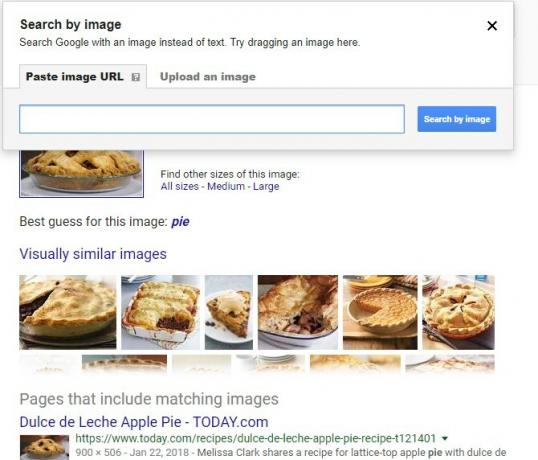
Se você usa o Chrome, há um atalho interno útil para a pesquisa reversa de imagens. Segure o S chave e clique com o botão direito do mouse em uma imagem para pesquisar instantaneamente com ela.
4. Restaurar o botão Visualizar imagem
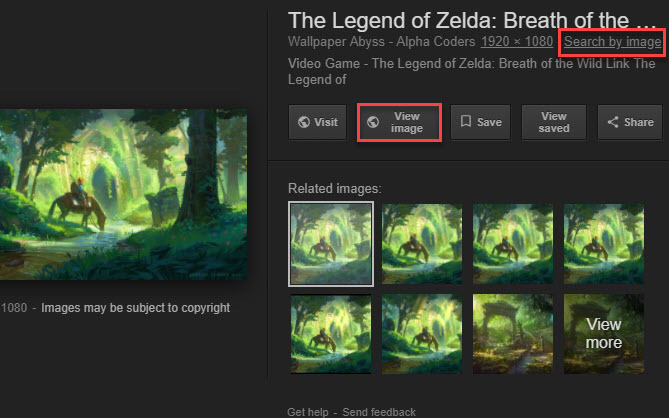
No início de 2018, o Google deixou muitos usuários chateados quando removeu o Ver imagem botão dos resultados do Google Imagens, graças a reclamações da empresa Getty Images. Agora, é muito menos conveniente capturar imagens do Google, especialmente quando você precisa visitar uma página que não tem imagens facilmente acessíveis.
Felizmente, é fácil restaure este botão com uma extensão As melhores alternativas ao botão Ver imagem do GoogleInfelizmente, o Google removeu o botão Visualizar imagem, mas existem soluções alternativas que você pode usar para recuperar essa funcionalidade. consulte Mais informação . Recomendamos View Image, disponível para cromada e Raposa de fogo. Retorna ambos os Ver imagem e Pesquisar por imagem funções e até oferece algumas opções para inicializar.
5. Lembre-se dos operadores de pesquisa avançada
Cobrimos o tipo de arquivo operador acima, mas não esqueça que você pode usar Operadores avançados do Google A melhor folha de dicas da Pesquisa do Google: dicas, operadores e comandos para saberEssas dicas, operadores e comandos especiais de pesquisa do Google ajudarão você a restringir os resultados da pesquisa e a obter sempre os resultados exatos que procura. consulte Mais informação para imagens também.
Por exemplo, tente local: para pesquisar imagens apenas em um site específico. Ou use o - (menos) operador para excluir determinadas palavras de uma pesquisa. Colocar sua consulta entre aspas pesquisará apenas a frase exata.
Se você não gosta de usar operadores, pode clicar em Configurações> Pesquisa avançada em qualquer página de resultados do Google Imagens para abrir Pesquisa avançada de imagens. Isso permite acessar muitos dos mesmos comandos, mas através de caixas de texto mais simples.
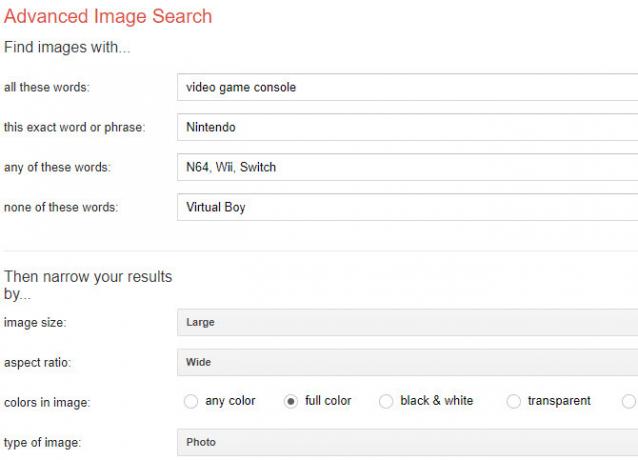
6. Salvar imagens
Você já encontrou a imagem exata que procurava, mas esqueceu de fazer o download? É difícil encontrar essa imagem novamente no futuro. É por isso que o Google implementou seu próprio Salvar imagem recurso dentro do Google Images.
Para usá-lo, basta realizar uma pesquisa de imagens do Google e clicar na imagem em que está interessado para abrir a caixa de texto explicativo. Clique no Salve botão e você verá o ícone da fita ficar dourado.
Sempre que desejar visualizar as imagens salvas, clique no ícone Visualização salva botão em qualquer imagem. Você também pode visitar sua página salva do Google para visualizar todos os itens que você salvou no Google. Você verá fotos em uma pasta chamada Imagens favoritas.
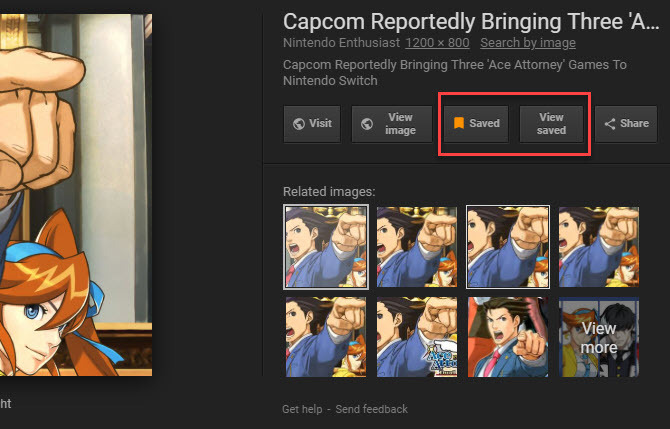
Esse recurso está disponível apenas para usuários nos EUA e você deve fazer login na sua conta do Google para aproveitar.
7. Truques de pesquisa de imagens para celular
Ao pesquisar imagens usando o aplicativo móvel do Google, há alguns recursos especiais que você deve conhecer.
Primeiro, fique de olho nos crachás no canto inferior esquerdo das imagens. Dependendo da sua consulta, estes podem ser Receita, GIF, produtos, ou similar. Quando você toca em um, você obtém mais informações do que apenas a imagem.
Por exemplo, se você digitar rosquinha no Google Images e toque em uma imagem com o Receita crachá, você encontrará uma receita para fazer esses donuts. Da mesma forma, uma imagem com o produtos A tag permitirá que você pule diretamente para a página de compra desse item.

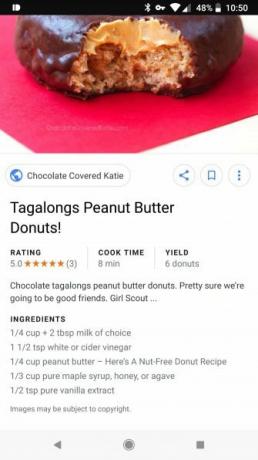
De maneira semelhante, o Google Images quer ajudá-lo com estilo 5 Apps de moda e estilo femininos para encontrar a roupa certaEncontrar o vestido certo pode ser um mundo de dor. Aqui estão alguns dos aplicativos centrados nas mulheres infalíveis para encontrar a roupa certa. consulte Mais informação também. Quando você pesquisa imagens relacionadas à moda, às vezes vê um conjunto de imagens de estilo de vida abaixo da imagem do produto selecionada. Eles mostram exemplos do mundo real de como você pode incorporar esse item de roupa em uma roupa.
Em nossos testes, isso não funcionou de maneira confiável em todos os produtos, mas você pode ter mais sorte como fã dedicado à moda.
As imagens do mundo ao seu alcance
Analisamos algumas das dicas mais úteis para as Imagens do Google. Embora seja uma ferramenta simples, conhecer alguns truques avançados o ajudará a usá-lo com mais eficiência. Lembre-se de que você é responsável por garantir a permissão para usar as imagens encontradas no Google.
Para mais domínio do Google, confira nossas perguntas frequentes sobre pesquisa no Google As Perguntas frequentes da Pesquisa do Google: Como encontrar tudo e qualquer coisaPesquisa do Google é sinônimo de pesquisa na web. Aqui estão algumas maneiras básicas e não tão básicas de usar todos os recursos da Pesquisa Google. consulte Mais informação .
Ben é editor adjunto e gerente de postagem patrocinada da MakeUseOf. Ele é bacharel em direito. em Computer Information Systems pelo Grove City College, onde se formou Cum Laude e com honras em seu curso. Ele gosta de ajudar os outros e é apaixonado por videogames como um meio.


